Как да стартирате SPSS Statistics

Научете как да започнете със SPSS Statistics и как да отворите набор от данни. Също така разберете каква е новата версия 27 и разгледайте накратко графичния интерфейс.
Използвате браузъра Chrome с QuickBooks Online. Много браузъри имат икона, върху която можете да щракнете, за да се върнете към началната си страница — страницата, която се показва, когато отворите браузъра.
Когато отворите Chrome, по подразбиране се появява страницата с нов раздел. Въпреки че Chrome не показва началната икона, можете да зададете начална страница и да покажете иконата, върху която щракнете, за да покажете тази начална страница. Имайте предвид, че Chrome не отваря и не показва страницата, която сте задали като начална страница; вместо това началната страница се появява, когато щракнете върху бутона Начало.
Преди да започнете следните стъпки, уверете се, че знаете уеб адреса на страницата, която искате да зададете като начална страница:
Изберете Меню на Chrome→ Настройки.
Появява се разделът Настройки.
В секцията Външен вид щракнете върху квадратчето Покажи бутона Начало.
Бутонът Начало се появява между бутона за опресняване и полето за всичко. По подразбиране Chrome отваря новия раздел всеки път, когато щракнете върху бутона Начало.
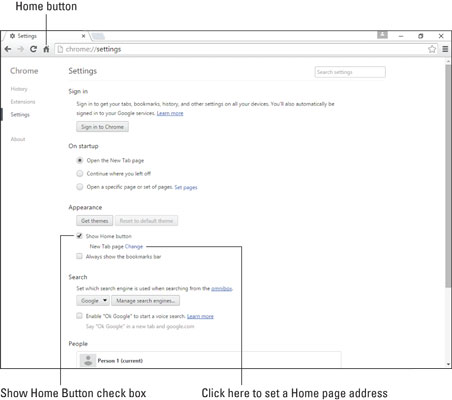
Добавяне на бутона Начало и настройка на начална страница.
Щракнете върху Промяна.
Появява се диалоговият прозорец Начална страница.

Използвайте този диалогов прозорец, за да въведете уеб адреса на вашата начална страница.
Изберете опцията Отвори тази страница и въведете уеб адрес.
Щракнете върху OK.
Началната страница се появява всеки път, когато щракнете върху иконата Начало до полето за всичко.
Ако отваряте определени сайтове всеки път, когато стартирате Chrome, можете да фиксирате всяка страница като раздел.
Научете как да започнете със SPSS Statistics и как да отворите набор от данни. Също така разберете каква е новата версия 27 и разгледайте накратко графичния интерфейс.
Slack е страхотен инструмент за сътрудничество. Готови ли сте да създадете потребителска група? Това ръководство ви превежда през процеса на тази функция за премиум план.
В QuickBooks 2010 използвате списък с доставчици, за да съхранявате записи за вашите доставчици. Списък с доставчици ви позволява да събирате и записвате информация, като адрес на доставчика, лицето за контакт и т.н. Можете да добавите доставчик към вашия списък с доставчици с няколко лесни стъпки.
QuickBooks 2010 улеснява счетоводителите да работят с файлове с клиентски данни. Можете да използвате функцията за копиране на счетоводителя в QuickBooks, за да изпратите просто по имейл (или охлюв) на вашия счетоводител копие на файла с данни на QuickBooks. Вие създавате копие на счетоводителя на файла с данни на QuickBooks, като използвате вашата версия на QuickBooks и истинския […]
За да въведете сметка, която получавате от доставчик, използвате транзакцията за сметка на QuickBook Online. QBO проследява сметката като дължима, която е задължение на вашия бизнес - пари, които дължите, но все още не сте платили. Повечето компании, които влизат в транзакции на сметки, правят това, защото получават достатъчен брой сметки и […]
QuickBooks Online и QuickBooks Online Accountant съдържат инструмент, наречен Client Collaborator, който можете да използвате, за да общувате с клиента си относно съществуващи транзакции. Client Collaborator е двупосочен инструмент; вие или вашият клиент можете да изпратите съобщение, а получателят на съобщението може да отговори. Мислете за клиентския сътрудник като начин за […]
Научете за Slack, който ви позволява да общувате и да си сътрудничите с колеги във и извън вашата организация.
Изчисляването на разходите, базирано на дейност (накратко ABC) може да е най-добрата нова счетоводна идея през последните три десетилетия. Подходът всъщност е наистина лесен, ако вече сте използвали QuickBooks. Накратко, всичко, което правите, за да внедрите проста ABC система в QuickBooks, е това, което правите в момента. С други думи, просто продължавайте да проследявате […]
QuickBooks предоставя повече от 100 финансови отчети и счетоводни отчети. Можете да стигнете до тези отчети, като отворите менюто Отчети. Менюто „Отчети“ подрежда отчетите в приблизително дузина категории, включително „Компани и финансови“, „Клиенти и вземания“, „Продажби“, „Работни места“ и „Време и пробег“. За изготвяне на почти всеки от отчетите, достъпни чрез Отчетите […]
QuickBooks ви позволява да отделяте по-малко време за счетоводство и повече време за вашия бизнес. С помощта на преки пътища ще се движите през счетоводството си още по-бързо и по-лесно.







